自己安装WiFi路由器教程(一步步教你如何自己安装和设置WiFi路由器)
![]() 游客
2025-03-21 12:20
426
游客
2025-03-21 12:20
426
在现代社会,无线网络已经成为人们生活中必不可少的一部分。为了能够使用无线网络,我们需要安装WiFi路由器。然而,许多人对自己安装和设置路由器感到困惑。本文将详细介绍如何自己安装和设置WiFi路由器,帮助读者迅速上手并享受高速无线网络。
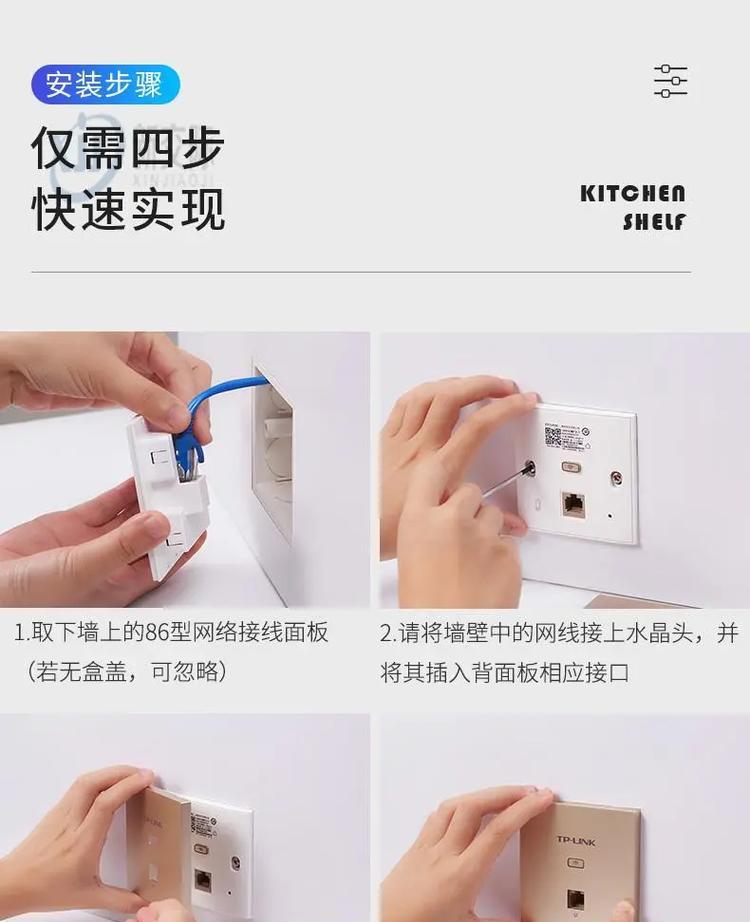
购买合适的WiFi路由器
我们需要购买一台适合自己需求的WiFi路由器。在购买之前,我们需要考虑到覆盖范围、传输速度、价格等因素,并选择性能和价格都能满足要求的路由器。
准备必要的设备和材料
在开始安装之前,确保我们准备好了必要的设备和材料,包括WiFi路由器、电源适配器、网线等。确保这些设备都是完好无损的。

找到合适的位置
选择一个合适的位置放置WiFi路由器非常重要。我们应该选择一个中央位置,以确保信号能够覆盖到整个房间或整个家庭。避免将路由器放在隔音墙或金属物体附近,以免干扰信号。
将路由器连接到电源
将WiFi路由器连接到电源,并确保电源适配器插头与路由器相连接。确保插头牢固地插入插座,并保证没有电源供应问题。
通过网线连接路由器和电脑
使用网线将路由器的LAN口和电脑的网口相连接,确保网线的两端都牢固插入。这样可以确保我们在设置过程中能够通过有线方式访问路由器。
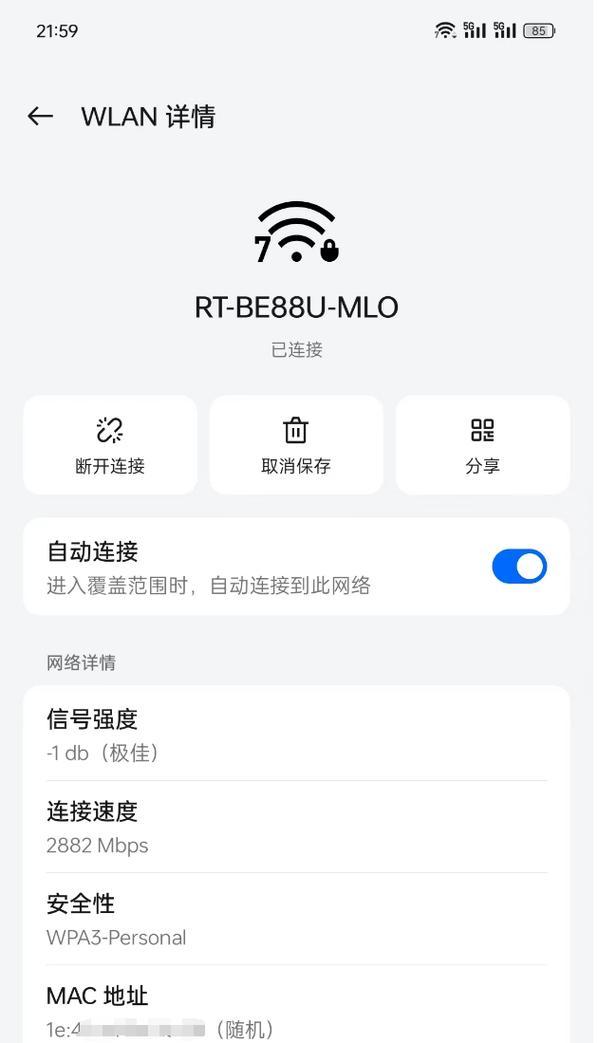
打开电脑并进入路由器设置页面
打开电脑,并在浏览器中输入默认的路由器IP地址,例如192.168.1.1。按下回车键后,将会跳转到路由器的设置页面。
输入用户名和密码
在进入路由器设置页面后,我们需要输入默认的用户名和密码,以便登录到路由器的管理界面。这些默认的用户名和密码通常可以在路由器的说明书或官方网站上找到。
进行基本设置
一旦我们成功登录到路由器的管理界面,我们需要进行一些基本设置。例如,我们可以更改WiFi名称(SSID)、WiFi密码、以及其他网络设置。
选择加密方式和密码
为了保护我们的无线网络安全,我们应该选择一个安全的加密方式,并设置一个强密码。推荐使用WPA2加密方式,并确保密码包含字母、数字和特殊字符。
设置无线网络频道
选择一个合适的无线网络频道可以减少干扰和提高信号质量。在路由器的设置页面中,我们可以选择自动设置频道或手动选择一个空闲的频道。
设置无线网络范围
根据自己的需求,我们可以设置无线网络的范围。如果需要更大的覆盖范围,可以增加无线网络传输功率;如果只需要在一个小区域内使用,可以适当降低传输功率以节省能源。
保存并应用设置
在完成所有设置后,确保点击“保存”或“应用”按钮,以保存并应用我们所做的更改。这样,我们的设置才能生效并应用到路由器上。
移除网线并测试无线网络
一旦所有设置都完成并保存,我们可以将连接路由器和电脑的网线拔掉,然后测试无线网络是否正常工作。我们可以尝试连接其他设备,并测试其无线网络是否正常连接。
扩展WiFi覆盖范围(可选)
如果我们发现WiFi信号覆盖范围不够大,我们可以选择购买一个WiFi信号扩展器,来扩展WiFi信号的覆盖范围。
维护和更新路由器设置
一旦我们完成安装和设置,我们还应定期维护和更新路由器的设置。这包括更新固件、更改密码、检查设备连接等操作,以确保路由器始终保持良好的性能和安全性。
通过本文的介绍,我们学会了如何自己安装和设置WiFi路由器。尽管对于一些人来说可能会有一些挑战,但只要按照步骤进行操作,我们就能够轻松地享受高速无线网络。不仅可以提升我们的生活品质,还可以满足我们的各种上网需求。
转载请注明来自科技前沿网,本文标题:《自己安装WiFi路由器教程(一步步教你如何自己安装和设置WiFi路由器)》
标签:自己安装路由器
- 最近发表
-
- CDLinuxU盘安装教程(简单易学,快速安装系统的最佳方案)
- 解决手机内存卡无法完成格式化的问题(修复内存卡格式化故障,轻松恢复使用)
- 笔记本SATA3固态硬盘安装教程(一步步教你安装和优化笔记本上的SATA3固态硬盘)
- 解决电脑加载程序错误的方法(诊断、修复以及预防电脑加载程序错误的有效策略)
- 解决笔记本电脑错误741的方法与技巧(探索错误741产生的原因及解决方案)
- 免费申请注册谷歌账号的流程(简单易懂的步骤帮助你创建自己的谷歌账号)
- 联想320s屏幕安装教程(轻松学会安装联想320s的屏幕)
- 如何使用加速器在外网上获得更快的网络连接速度(加速器外网使用方法大全,教你轻松提升网络体验)
- 电脑内网冲突错误代码解析(解决内网冲突问题的关键措施与方法)
- Win8系统安装教程(教你如何正确安装Win8系统并配置驱动程序,让电脑正常运行)
- 标签列表

